在 Azure Percept Studio 中查找语音助理应用程序
重要
Azure Percept DK 停用:
更新 2023 年 2 月 22 日: 此处现已提供 Percept DK 视觉和音频附件组件 (也称为视觉和音频 SOM) 的固件更新,并使附件组件能够在停用日期之后继续运行。
Azure Percept 公共预览版将不断发展,以支持新的边缘设备平台和开发人员体验。 在这一发展过程中,Azure Percept DK 和 Audio Accessory 以及相关支持 Percept DK 的服务将于 2023 年 3 月 30 日停用。
自 2023 年 3 月 30 日起,Azure Percept DK 和 Audio Accessory 将不再受任何 Azure 服务的支持,包括 Azure Percept Studio、OS 更新、容器更新、查看 Web 流和自定义视觉集成。 Microsoft 将不再提供客户成功支持和任何相关的支持服务。 有关详细信息,请访问停用通知博客文章。
本操作指南介绍如何返回到之前创建的语音助理应用程序。
先决条件
- 创建语音助理演示应用程序
- Azure Percept DK 已接通电源,Azure Percept Audio 附件已通过 USB 电缆连接。
打开语音助理应用程序
- 转到 Azure Percept Studio
- 选择左侧菜单窗格中的“设备”。
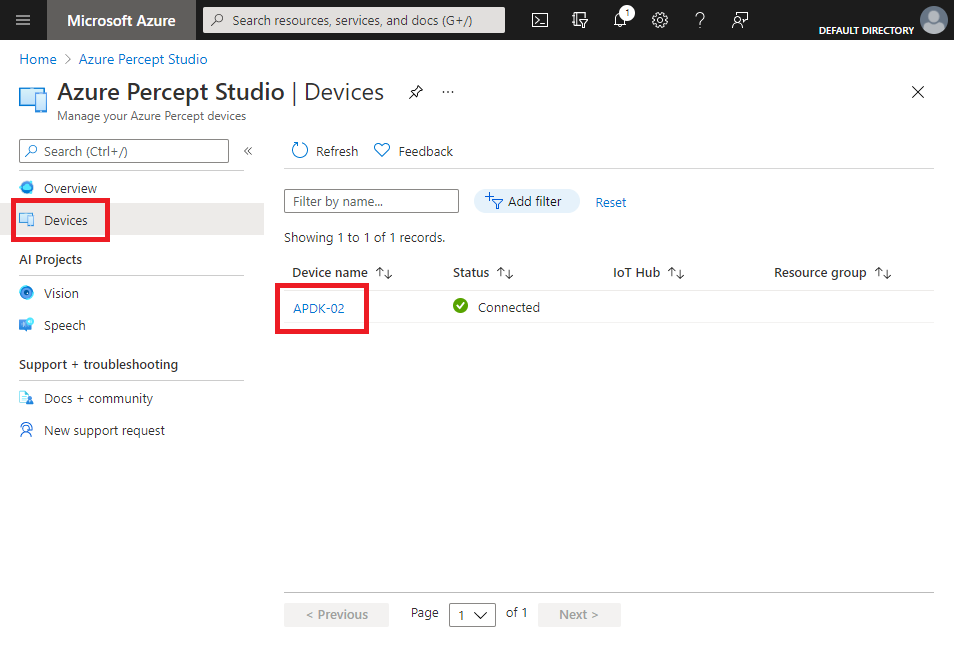
- 选择语音助理应用程序部署到的设备。
- 选择“语音”选项卡。

- 在“操作”下,选择“测试语音助理”
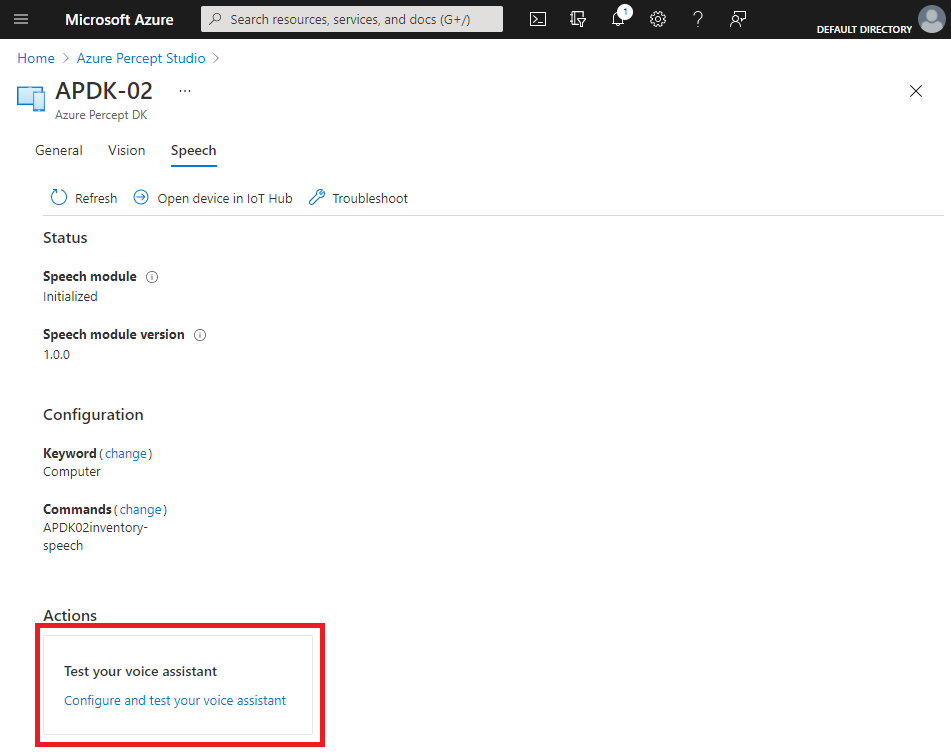
后续步骤
现在你的语音助理应用程序处于打开状态,请尝试进行更多配置。